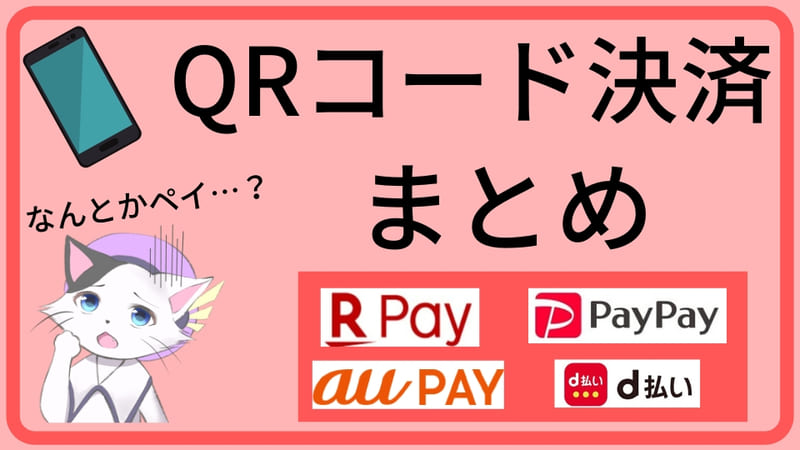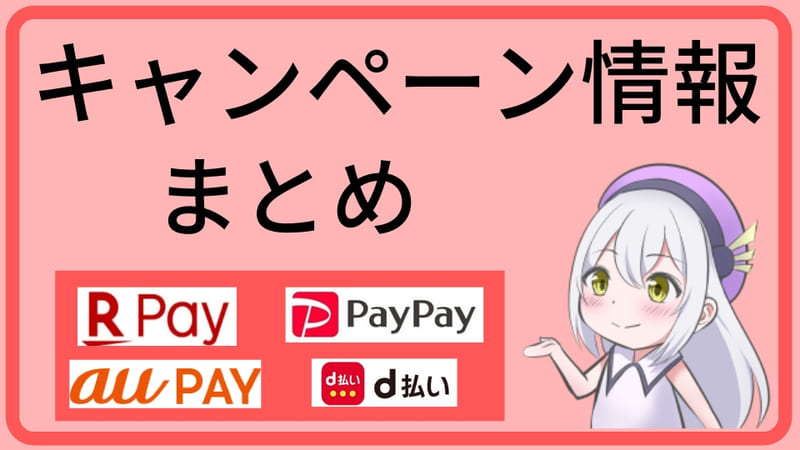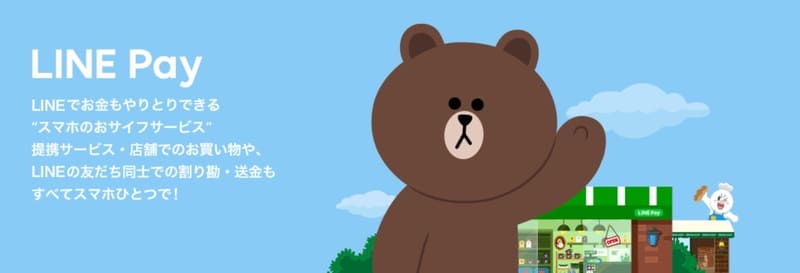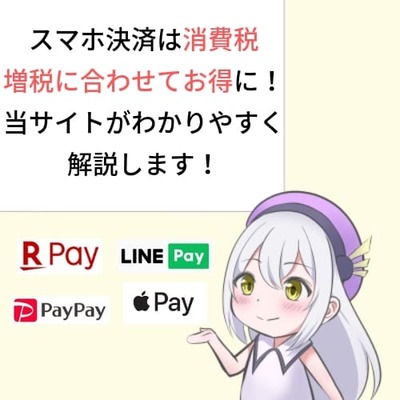こんにちは! ショウシ(@shouhi_zaiteku)です。
資産運用ブロガーやっています
今回はAndroid端末で使えるGoogle Pay(グーグルペイ)の使い方・特徴とメリット・デメリットについて解説します。


私もアップルペイでSuicaやクレジットカードで決済しています。。
▼愛用しているモバイルSuica
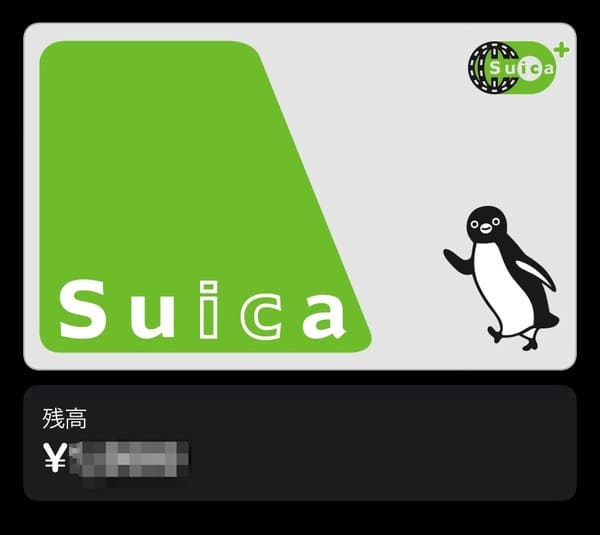
グーグルペイは本当にスピーディに決済ができて、Suicaを登録しておけば電車も乗れます。
1度使ってみると手放せなくなりますよ。
まずは手持ちのクレジットカードをグーグルペイに登録してみましょう。
スマホ決済は消費税増税に合わせてお得な決済方法として注目を集めています。
購入金額からお得にポイント還元を受けることができ、現金でお買い物している人よりもお得に買い物をすることができます。
まだスマホ決済を始めていない人は急いで始めてください。お得なポイント還元でお買い物をしましょう。
本記事の内容
- グーグルペイの支払いはスピーディ
- グーグルペイにはSuica・nanaco・楽天Edy・WAONなどが登録可能
- 手持ちのクレジットカードを電子マネー化できる
- ポイント還元率はクレジットカードと同じ
おすすめクレジットカードランキング
楽天カード
おすすめ度:
公式ページ:https://www.rakuten-card.co.jp/card/rakuten-card/
高還元率でポイントが貯まりやすい、日本で1番使われているクレジットカード。
どこでもお得に決済できる安心感があります。
クレジットカードに迷っている人は、まずは楽天カードを作りましょう。
JCBカード
おすすめ度:
公式ページ:https://www.jcb.co.jp/
クレジットカードなら、日本発祥のクレジットカードの老舗であるJCBカード。
JCBカードWなら年会費は無料で獲得ポイントが常に2倍になり、入会から3ヶ月間はポイント4倍でポイント還元率は2%以上です。
今後ステップアップしていけるクレジットカードですので、最初はJCBカードで始めてみてください。
電子マネーを詳しく知る
\電子マネーを基礎から知る/
GooglePay(グーグルペイ)とは?Felica決済の特徴を解説!スマホで電子マネー決済が可能
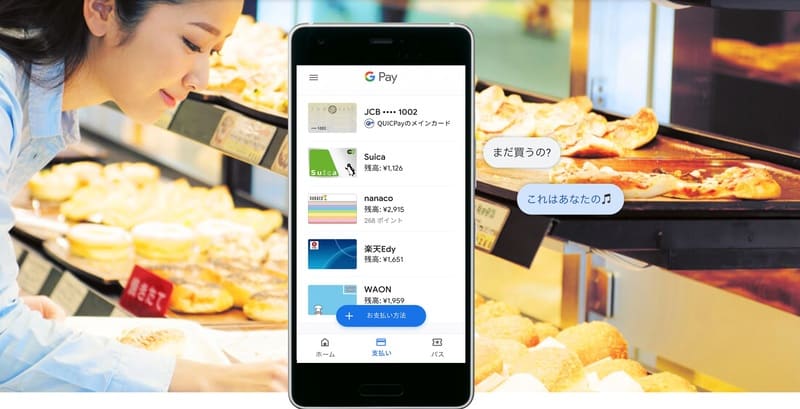


Google Payの特徴
- Google PayとはAndroid機種で扱うFelica決済
- Google Payの電子マネーは2種類
- 手数料は無料で使用できる
- 手持ちのクレジットカードをすぐに電子マネー化できる
グーグルペイの特徴について解説しましょう。
今までスマホ決済をしたことがない人は、まずはグーグルペイへ手持ちのクレジットカードを登録してみましょう。
支払いがスピーディで管理も簡単になりますので、本当におすすめですよ。
詳しく見ていきましょう。
Google PayとはAndroid機種で扱うFelica決済
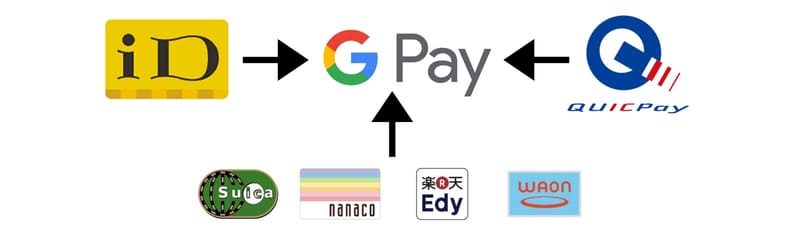
まずグーグルペイですが、iPhoneで扱うFelica決済がApple Payなのに対し、Android機種で扱うFelica決済のことです。
グーグルペイを使うには、Android機種がおサイフケータイと呼ばれるFelica決済に対応している必要があります。
日本で主流の規格ですので、海外製のスマートフォンには搭載されていない可能性もありますんので、よく確認しましょう。
おサイフケータイに対応している場合、Google Payアプリをインストールすればすぐに始められます。
まずはお手持ちのクレジットカードを登録して始めてみましょう。
Google Payの電子マネーは大きく分けて3種類
グーグルペイでは大きく分けて以下3種類の電子マネーが使用できます。
- 電子マネー決済(交通系含む):Suica・nanaco・楽天Edyなど
- Quick Pay(クイックペイ):クレジットカードを登録して使用する
- iD(アイディー):クレジットカードを登録して使用する
電子マネー決済ではSuicaやnanacoなど、今まで電子マネーだったものがスマートフォンで1つにまとめて使用できます。
QuickPayやiDの場合、お手持ちのクレジットカードを登録して使用します。
QuickPayやiDはクレジットカードの発行会社によって大別されます。
- QuickPay:JCB・楽天など
- iD:ライフカード・三井住友カード
理想としては、QuickPayとiDの両方のクレジットカードを持っておくと便利ですよ。
iDのみ対応している場合にも、グーグルペイで支払うことができます。
手数料は無料で使用できる
グーグルペイでは手数料は一切かかりません。
手持ちのクレジットカードを登録すれば、すぐにFelica決済を始められます。
もちろんSuicaをグーグルペイに登録する場合も、手数料無料で発行・チャージ可能です。
モバイルSuicaアプリで発行すると手数料がかかりますので、グーグルペイの嬉しいポイントですね。
Suicaが使いたい人はグーグルペイの方がお得ですよ。
手持ちのクレジットカードをすぐに電子マネー化できる
グーグルペイは手持ちのクレジットカードを登録すれば、すぐに電子マネー決済ができます。
カメラでクレジットカードを読み取るだけですので、本当に簡単に登録ができますよ。
気軽にキャッシュレス決済を始めてみてください。
電子マネー決済は気軽で簡単にできるものですよ。
モバイルSuicaは登録無料!しかしGoogle Pay(グーグルペイ)でできないサービスがある
グーグルペイではできないモバイルSuica機能
- モバイルSuicaに登録したクレカからのチャージ
- Suicaグリーン券の購入
- モバイルSuica特急券の購入
- エクスプレス予約サービス
- JREPOINTの受け取り
- ネット決済
- 再発行
- チャージ払い戻し・退会
グーグルペイでは、モバイルSuicaの登録は無料でできますが、できないこともあります。
ちなみにアップルペイではすべて無料でできます。
グーグルペイではわずかに機能は劣りますが、今後の対応を待ちましょう。
具体的には、新幹線のチケットは買えるけど、特急券は買えない。
グリーン券は買えない・JREPOINTは使えないなど、人によっては致命的な機能が劣っていますね。
グーグルペイでモバイルSUICAを使う人は、できない機能もあることを理解しておきましょう。
Google Pay(グーグルペイ)の使い方は?登録方法・やり方を解説!手持ちのクレジットカードを登録するだけで完了



グーグルペイの使い方を解説しましょう。
詳しく見ていきましょう。
Google Payの登録方法・やり方を解説
グーグルペイの登録方法
- Google Payアプリをインストールする
- Googleアカウントにログインする
- クレジットカードを登録する
グーグルペイの登録方法は、わずか3ステップで完結します。
まずはGoogle Payアプリをインストールしましょう。
次にGoogleアカウントにログインします。
Android機種をお持ちの人は当然Googleアカウントがあると思いますので、ここでは割愛します。
最後にクレジットカードを登録します。
カメラでクレジットカードを読み取り、カード裏面のセキュリティコードを入力してSNS認証すれば完了します。
わずか1〜2分で登録は完了しますよ。
Google Payの使い方
▼愛用しているモバイルSuica
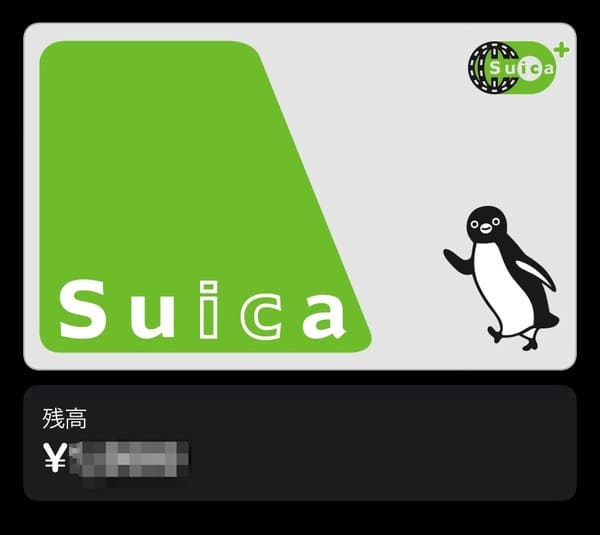
グーグルペイの使い方を解説しましょう。
グーグルペイではカード読み取り機にスマホをかざせば、支払い完了します。
複数のクレジットカードを登録している場合は、メインカードに設定してるクレジットカードで決済されます。
もし場所によって支払うクレジットカードを変えている場合は、クレジットカードを選んで決済も可能です。
モバイルSuicaの場合も、スマホをかざすだけで決済可能です。
Google Pay(グーグルペイ)のメリットは?決済が本当にスピーディに完了する
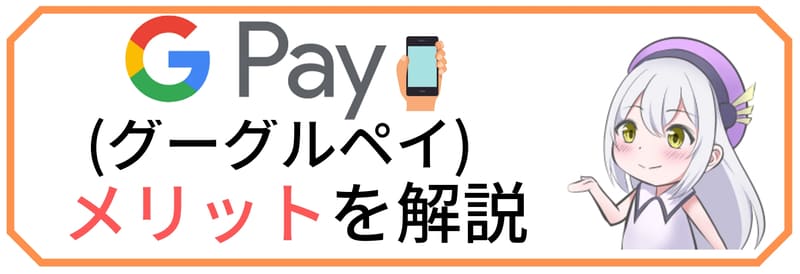


グーグルペイのメリットを解説
- Suica以外にも電子マネーが登録可能!チャージも簡単
- 決済が本当にスピーディ
- チャージ不要で使った分だけ支払い
グーグルペイのメリットについて解説します。
詳しく見ていきましょう。
Suica以外にも電子マネーが登録可能!チャージも簡単
グーグルペイではSuica以外にも、nanacoや楽天Edyなどの電子マネーをひとまとめにできます。
アップルペイではSuicaしか対応していませんので、グーグルペイならではメリットですね。
Suicaやnanacoにチャージする場合も、グーグルペイに登録されたクレジットカードでチャージが可能です。
スマホ一つでチャージから決済まですべて可能ですので、本当に便利ですよ。
決済が本当にスピーディ
グーグルペイの決済は、アプリの起動やロック解除の必要もありません。
電子マネーの読み取り機にスマートフォンをかざすだけです。
始めて使うと簡単さにビックリしますよ。
〇〇ペイではアプリを起動する必要がありますが、グーグルペイではその必要はありません。
ここはグーグルペイのメリットですね。
チャージ不要で使った分だけ支払い
グーグルペイの支払いはクレジットカードと同じです。
事前にチャージは不要で、使った分だけクレジットカードの使用履歴に加算されます。
もちろんSuicaやnanacoなど、チャージが必要な電子マネーはチャージが必要です。
チャージ不要で使えるのは、QuickPay(クイックペイ)・iD(アイディー)です。
Google Pay(グーグルペイ)のデメリットは?格安スマホにはFelicaがない場合が多い



グーグルペイのデメリットを解説
- 格安スマホにはFelicaがない場合が多い
- ポイント還元率はQRコード決済に劣る
グーグルペイのデメリットについても解説します。
詳しく見ていきましょう。
格安スマホにはFelicaがない場合が多い
最近話題の格安スマホには、おサイフケータイと呼ばれるFelica機能が付いていないことがあります。
例えば、Huaweiの機種であるP30 LiteとP30にはFelica機能はありませんが、P30 ProにはFelica機能があります。
格安スマホは機種代を安く抑える分、余計な機能が付いていないこと多いです。
お使いのAndroid機種がおサイフケータイに対応しているか、よく確認しておきましょう。
ポイント還元率はQRコード決済に劣る
グーグルペイの使用履歴はクレジットカードと同一です。
つまりポイント還元率もクレジットカードと全く同じです。
最近話題の〇〇ペイではクレジットカードのポイントとQRコード決済のポイントを二重取りできますので、ポイント還元率では一歩劣ります。
しかし使えるお店は電子マネー決済の方が圧倒的に多いです。
QRコード決済が使えるお店では、〇〇ペイ。
それ以外のお店はグーグルペイで支払いましょう。
Google Pay(グーグルペイ)の評判・口コミは?スマホ決済なら財布を持ち歩く必要がないほど便利
最近グーグルペイでコーヒー、電車、スーパーマーケットなどの支払い全部やってるけど本当に便利。早く使っておけばよかった
— カズ@シドニーで働くパパ (@dnsydbg) August 27, 2019
おはようございます☀️?❗
スマートに決済・ポイントを貯める方法をご案内致します。
ご存知の方も多いと思いますが、私の回りにはほとんど、利用している人はいませんでした。
スマホがアンドロイドの方限定です
グーグルペイを利用すると色々な決済ができます。
特に便利なのが、Suicaです。— けんちゃんふぁん (@kenchanfan_com) June 30, 2019
モバイルSuicaがめちゃめちゃ便利でやばい。何を今さら、という感じだけどグーグルペイでモバイルSuicaの導入が簡単になって試してみたらすげー快適に買い物ができる。キャンペーン中でなんかいっぱいクーポンくれるし。
— ときの (@arawish) October 24, 2018
グーグルペイはとても便利で、財布を一切持ち運ぶ必要がなりですね。
今ではほとんどお店でクレジットカード・電子マネー・〇〇ペイのどれかが使えますので、当たり前のようにキャッシュレスで決済が可能です。
グーグルペイにQuick PayかSuicaなどの電子マネーを登録しておけば、もはや財布は必要ないですね。
私はすでに財布は持っていません。
スマホケースに免許証と1枚クレジットカードのみで生活しています。
最近話題のQRコード決済(〇〇ペイ)と、アップルペイ・グーグルペイがあれば、本当に便利でポイントもお得ですよ。
Google Pay(グーグルペイ)よりQRコード決済の方がポイントが貯まりやすい
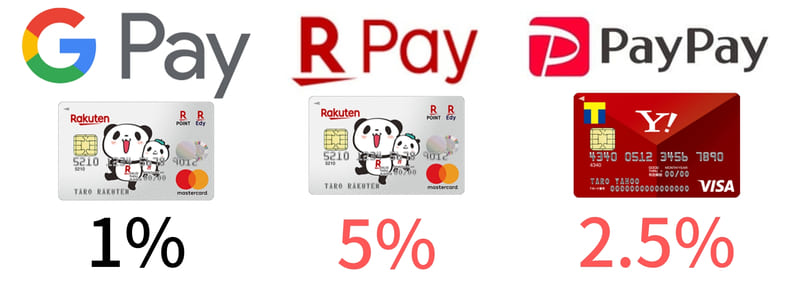


ご説明したグーグルペイは、最近話題の〇〇ペイとは仕組みが異なります。
〇〇ペイではペイの支払いとクレジットカードの支払いでポイントが2重取りできるのに対して、グーグルペイの場合はグーグルペイ自体にポイント付与はありません。
つまりグーグルペイではポイントの2重取りはできず、クレジットカードの支払いによるポイント付与だけです。
お得さで言えば〇〇ペイの方がいいですが、まだまだ使える店舗が少ないのが現状です。
使い分けとしては以下のようにしておきましょう。
Apple Payと〇〇ペイの使い分け
- 〇〇ペイが使える所では〇〇ペイを使う
- Felica決済しか使えない所ではグーグルペイを使う
この使い分けでほとんどの店舗でキャッシュレス決済が可能です。
キャッシュレスは本当に便利ですので、ぜひ使ってみてください。
Google Pay(グーグルペイ)を始めるのにおすすめのクレジットカードは?まずはポイント還元率がお得な楽天カードで始めよう

おすすめ度:
公式ページ:
https://www.rakuten-card.co.jp/
クレジットカード選びに迷ったら、お得なクレジットカードの代名詞である楽天カード。
ポイント還元率も、楽天市場で4%以上・通常時に1%還元で、どこで使ってもお得なクレジットカードです。
貯まったら楽天ポイントは楽天証券でポイント積み立てすることで、将来への積み立てに有効活用ができる。
年会費も永年無料で、一切コストをかけずにクレジットカードを持てます。
メインで使うべきクレジットカードの条件は、すべて揃っているので、何から初めて良いかわからない人はとりあえず楽天カードでOKです。
私も楽天カードに普段の支払いを集中しています。
▼10年愛用している楽天カード
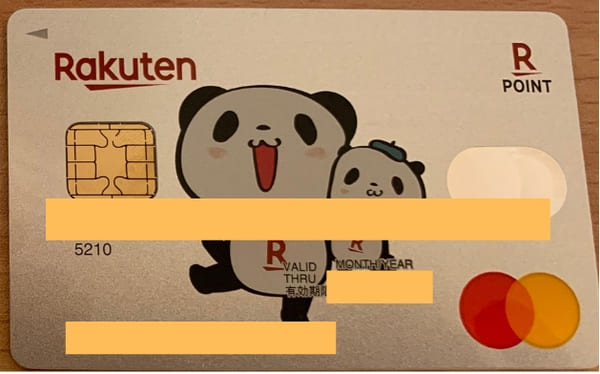
資産運用をしている人にとっても、投資信託の積み立てでポイントが貯まる唯一のクレジットカード。
投資信託を買いたい人も、楽天カードで積み立てを始めてみてください。
まとめ:GooglePay(グーグルペイ)とは?特徴とメリット・デメリット、登録方法と使い方を解説
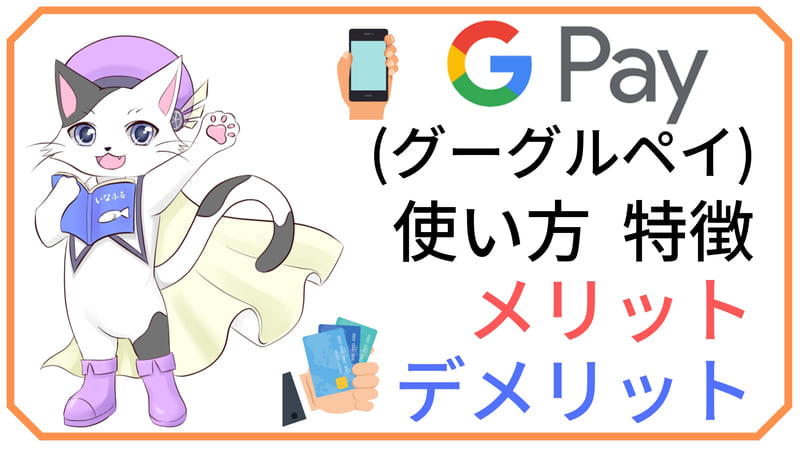
グーグルペイの特徴とメリット・デメリット、登録方法と使い方はいかがだったでしょうか。
| まとめ | |
| グーグルペイのメリット | 決済がスピーディ 手持ちのクレカでスマホ決済が始められる 使った分だけ支払いなので、わかりやすい |
| グーグルペイのデメリット | QRコード決済の方がポイント還元率は高い モバイルSuica機能に一部制限有り |
| グーグルペイ対応スマホ | Felica機能の搭載のAndroidスマホ |
| おすすめクレジットカード | 万能にお得な楽天カードがおすすめ |
グーグルペイは本当にスピーディに決済ができて、Suicaを登録しておけば電車も乗れます。
1度使ってみると手放せなくなりますよ。
まずは手持ちのクレジットカードをグーグルペイに登録してみましょう。
スマホ決済は消費税増税に合わせてお得な決済方法として注目を集めています。
購入金額からお得にポイント還元を受けることができ、現金でお買い物している人よりもお得に買い物をすることができます。
まだスマホ決済を始めていない人は急いで始めてください。お得なポイント還元でお買い物をしましょう。